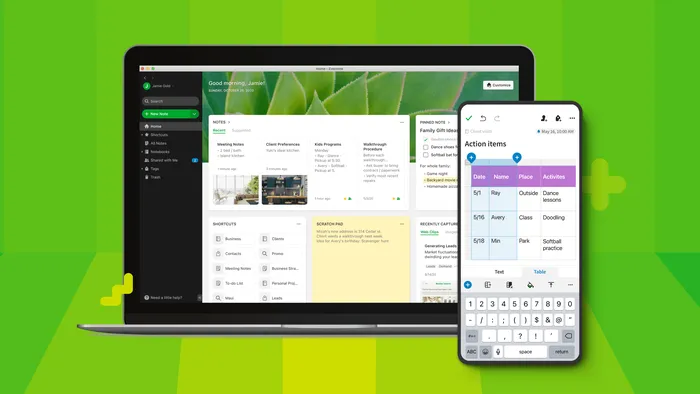
Se você deseja organizar suas ideias de uma forma simples, deve aprender como usar o Evernote. O aplicativo de anotação é focado em produtividade e possui uma interface bonita, amigável e inteligente, além de sincronizar na nuvem em todos os seus dispositivos.
- Como ativar o Modo Foco no computador e ter mais produtividade
- Os melhores aplicativos para aumentar sua produtividade
Por isso, preparamos este guia prático para mostrar como obter o Evernote no seu dispositivo para aproveitar suas ideias em forma de notas, cadernos e lista de tarefas. Seja para trabalhos de faculdade, anotações de trabalho ou até notas pessoais, o aplicativo possui ótimos recursos para aumentar sua produtividade.
Como instalar o Evernote
O Evernote é compatível com os principais dispositivos inteligentes: Windows, Mac, Android, iPhone e iPad. Basta abrir a loja de aplicativo do seu aparelho e baixá-lo gratuitamente. Após a instalação, faça o login no aplicativo e usar o mesmo endereço de e-mail e senha para sincronizar todos os dados em um computador, celular ou tablet.
–
Feedly: assine nosso feed RSS e não perca nenhum conteúdo do Canaltech em seu agregador de notícias favorito.
–
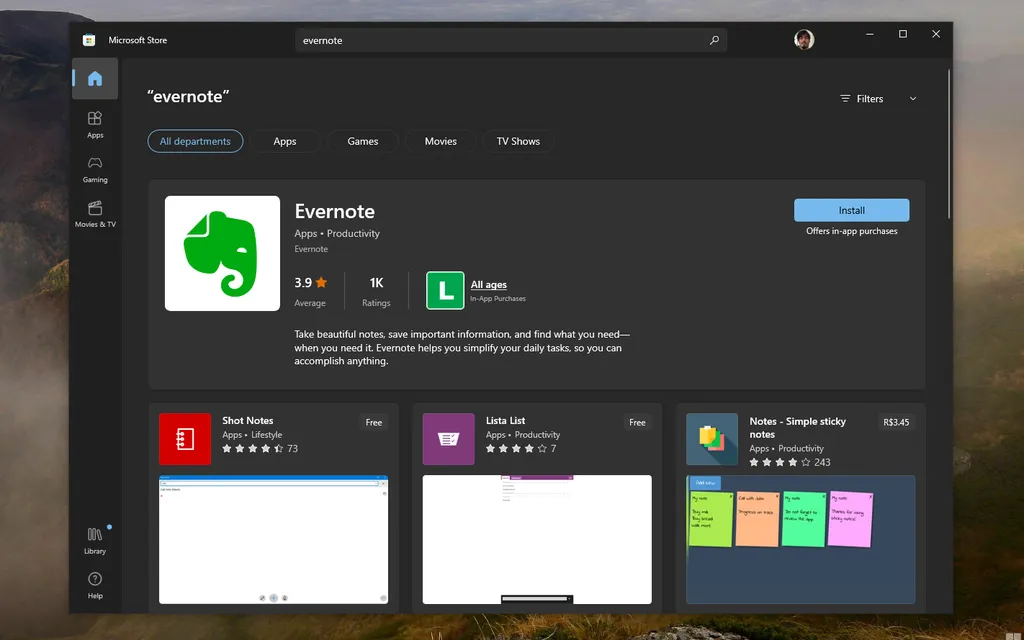
Como usar o Evernote
A tela inicial do programa é recheada de opções, e com um pouco de familiaridade com o programa essa interface será bastante simples e intuitiva. Lembre-se de que o Evernote pode limitar algumas funcionalidades para seus planos pagos de assinatura: o Premium, Personal, Professional e Teams.
Abaixo, destacamos os recursos gratuitas do aplicativo para você utilizar imediatamente em seu dispositivo:
- Notas: você pode criar blocos de nota conforme precisar para organizar as suas informações. Notas recentes são classificadas no app pelo editado mais recentemente, já as notas sugeridas são baseadas em inteligência artificial para combinar notas que você utiliza com mais frequência;
- Bloco de rascunhos: para anotações rápidas, você deve usar o bloco de rascunhos. Depois, pode decidir se quer convertê-lo em nota ou excluir do app. O bloco de rascunho só aceita texto simples e possui um limite de 600 caracteres;
- Capturado recentemente: crie notas com capturas da web, imagens, arquivos de áudio, documentos e e-mails. As notas são organizadas pelas criadas mais recentemente.
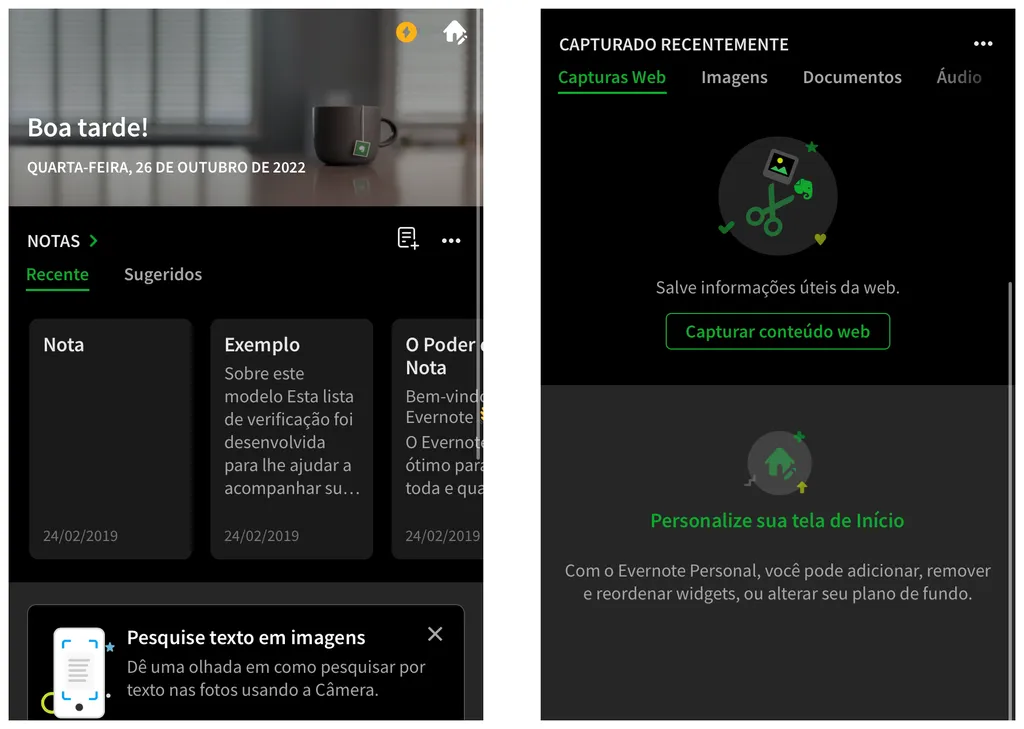
Ao aderir a um plano de assinatura, os seguintes recursos adicionais podem estar disponíveis no Evernote:
- Etiquetas: utilize etiquetas (tags) para organizar suas anotações em temas;
- Calendário: você pode conectar o calendário do Google Agenda ao app para encontrar seus eventos com mais facilidade. Assim, você pode organizar reuniões com mais praticidade e utilizar notas pré-formatadas para apresentações.
- Tarefas: crie tarefas (tasks) para manter seus compromissos em dia. Você pode concluir tarefas com o marcador do app e incluir nova tarefa diretamente no widget.
- Notas filtradas: utilizar uma nota filtrada permite que você selecione os critérios para mostrar as notas que deseja no início. É possível escolher vários tipos de filtro, como por etiqueta, localização e conteúdo.
- Nota fixada: fixe notas para acessá-los mais rapidamente no Evernote.
- Cadernos: você pode criar ou utilizar cadernos sugeridos pelo aplicativo.
- Atalhos: acesse de forma mais prática um atalho para abrir notas específicas, etiquetas ou pesquisas predefinidas.
Gostou do Evernote? Aproveite suas ideias e organize seu dia com o aplicativo de anotações.
Trending no Canaltech:
- Estudantes brasileiros criam acessório que adiciona tato a prótese
- Telescópio James Webb pode ter encontrado galáxia anã e estrela supergigante
- 5 motivos para NÃO comprar o Volkswagen T-Cross Comfortline
- 5 filmes cientificamente corretos em suas histórias
- Telescópio James Webb pode ter observado objetos do universo primordial
Fonte: Canaltech

